約5年使っていたNECのノートパソコン(PC-LZ750HS)がおなくなり寸前になったため、ノートパソコンを買い換えることにしました。
左のSHIFTキーが割れてしまって使えません。
バッテリーにいたってはこんなに変形して・・・いつ爆発するか・・・(閲覧危険)
近所のパソコン工房をのぞいたところ、すごく程度のいいPanasonic製のレッツノート(Let’sNote)が展示されていました。
パナソニック工場で点検済「神戸リフレッシュ!」シールとは
パソコン工房で売られているレッツノートにはすべて「神戸リフレッシュ!」のシールが貼られています。これは、主に企業でリースで使われていたパソコンをリースから引き上げてきた際、程度の悪くないものをパナソニックの神戸工場に集め、徹底的に検査、清掃を行い、OSも初期状態に戻して再出荷している商品だそうです。
店舗販売しているのはパソコン工房のみ。ネット販売も楽天市場にある「レッツノート専門店 レッツタウンのみです。
リース再生品なので出荷台数が未定なことから、限られた店舗でのみの販売になっているそうです。
本当にきれいなレッツノートです。OSも初期状態で大満足!!
僕の買ったレッツノートはA4サイズのCF-B11AWDCSという商品です。価格は税抜き39,800円。レッツノートの15インチがこの値段で買えるなんて大満足です。
以下、購入したレッツノートのスペックをかんたんに載せておきます。
| 型番 | CF-B11AWDCS |
| OS | Windows7 Professional 64ビット版プリインストール |
| CPU | Intel Corei5-3340M(2.70GHz) |
| ストレージ | HDD320GB |
| メモリ | 4GB(8GBまで増設可、空1スロット) |
| 光学ドライブ | DVDMulti |
| 液晶画面 | 15.6Wide(1920×1080) |
| LAN | 1000BASE-T |
| Wifi | IEEE802.11a/b/g/n |
| USB | 3ポート(USB3.0×2、USB2.0×1) |
| その他 | SDカードスロット、HDMI、D-sub15 |
| バッテリー駆動時間 | 約6.5時間 |
| 質量 | 約1.87kg |
天板部分
ほとんど目立った傷はありません。
液晶とキーボード
液晶とキーボードもきれいです。新品に取り替えたのかと思うくらいです。
添付品
添付品は本体、ACアダプタ、保証書のみです。保証は3ヶ月間。
本体についているコネクタ類
左側面です。左から、電源コネクタ、LANポート、ファン、HDMI、USB3.0×2です。USBはCHARGEと書かれているポートをBIOSや設定ツールから電源OFF状態で本体バッテリをモバイルバッテリのように使ってスマホやタブレットを充電することができます。
次は前面左側です。
左から電源スイッチ、無線ランプ、電源ランプ、ヘッドホン端子、マイク端子です。
今度は前面右側。
SDカードスロットとDVD MULTIドライブが実装されています。光学ドライブが実装されていて超軽量なのがレッツノートの大きな特徴ですよね。
最後は右側面。
USB2.0ポートとD-Sub15です。画面の外部出力にHDMIとD-Sub15の両方が付いているのが気が利いています。あと、地味にLANポートもあると便利です。NECのノートにはLANポートがなかったので、必要に迫られてUSB接続のLANポートを購入しましたから。
BIOS画面
BIOS画面もメモっておきます。まずはシステム情報。
ここに「累積使用時間」というのがあって7,650時間と書いてあります。約318日。4年リースだとすると年に80日くらいしか使っていない計算ですね。それできれいなのかな。
次はメイン。
パナソニックをはじめ、国産PCは左のFnキーが端にあり、その右にCtrlキーがあるのが普通です。僕は左の小指でCtrlキーを押すのでCtrlキーが左端が好み。BIOSで変更できることが多いのですが、レッツノートもBIOSでキーの入れ替えができました。
あと、右CtrlキーをFnキーにすることもできますが、こちらはそのままで。
その他、フラットパットの有効/無効や光学ドライブ電源のオン/オフもBIOSで設定できます。このあたりはOSでも制御できるので触らなくても大丈夫です。
次は詳細。
以下の周辺機器の有効/無効を設定することができます。
- 光学ドライブ
- LAN
- 無線LAN
- SDスロット
- USBポート
次は起動です。
OSがWindows8のときは「UEFI起動」を有効にします。
OSがWindows7のときは「UEFI起動」を無効にして従来の起動モードにします。
OSが起動しなくなったらこの辺を見直すといいです。
次はセキュリティです。本体起動時にパスワードをつけたり、セキュリティチップ(TPM)を利用する時の設定です。
レッツノートのOSをWindows7からWindows8にする
買ってきたレッツノートにはWindows7がプリインストールされていました。できればWindows8にしたいなと思い、電子マニュアルを見たところ、このレッツノートはダウングレードでWindows7になっていることが判明!
ということは、Windows8にできる!!ということで、次回の記事ではレッツノートのOSをWindows7からWindows8→Windows8.1に変更するのをメモっておきます。
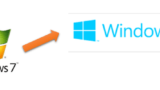
僕がレッツノートにインストールしたアプリ一覧(Windows8.1用)
レッツノートをWindows8.1にした後は、いつも使っているアプリをインストールしました。それの忘備録的メモです。
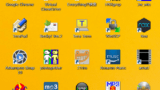


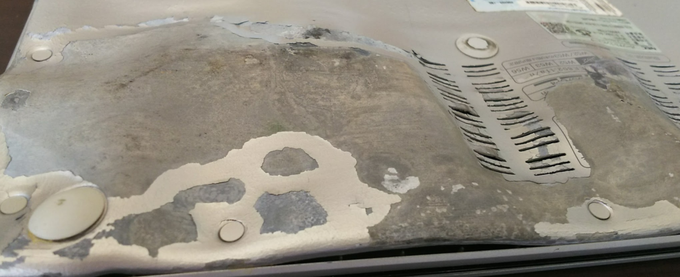
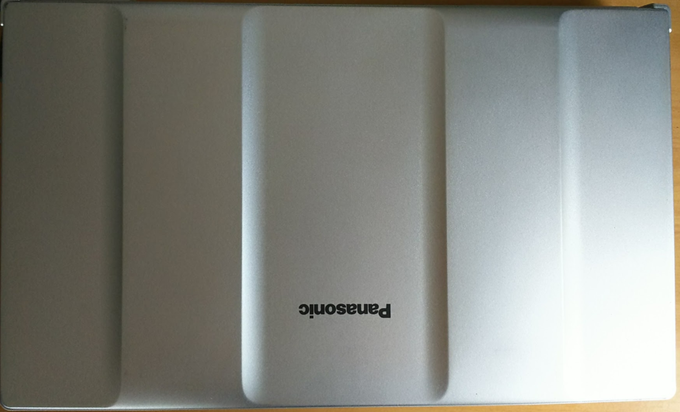

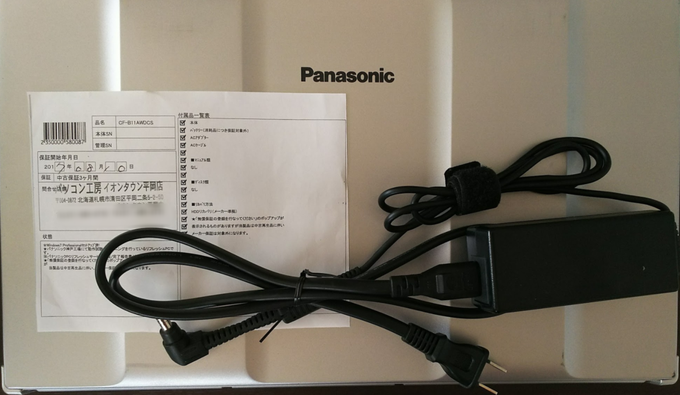


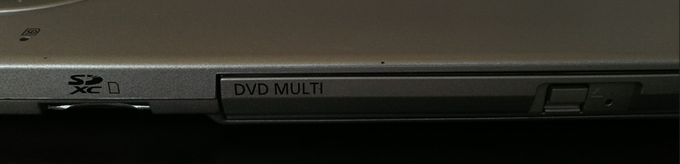


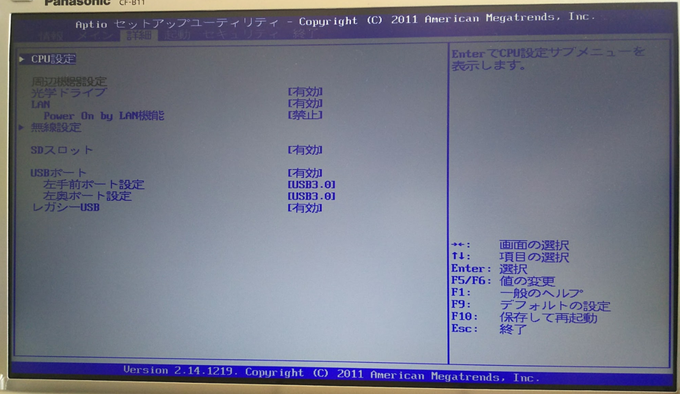


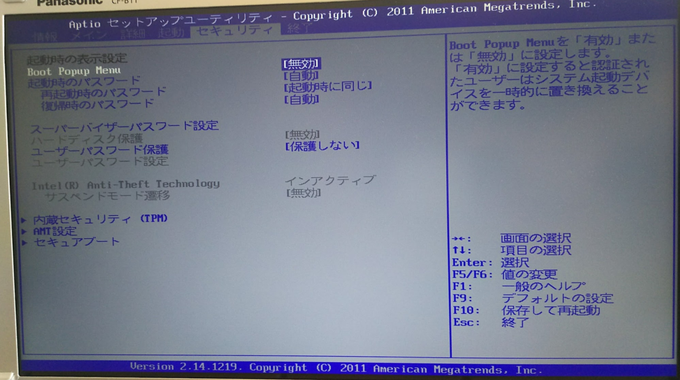

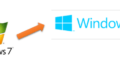
コメント